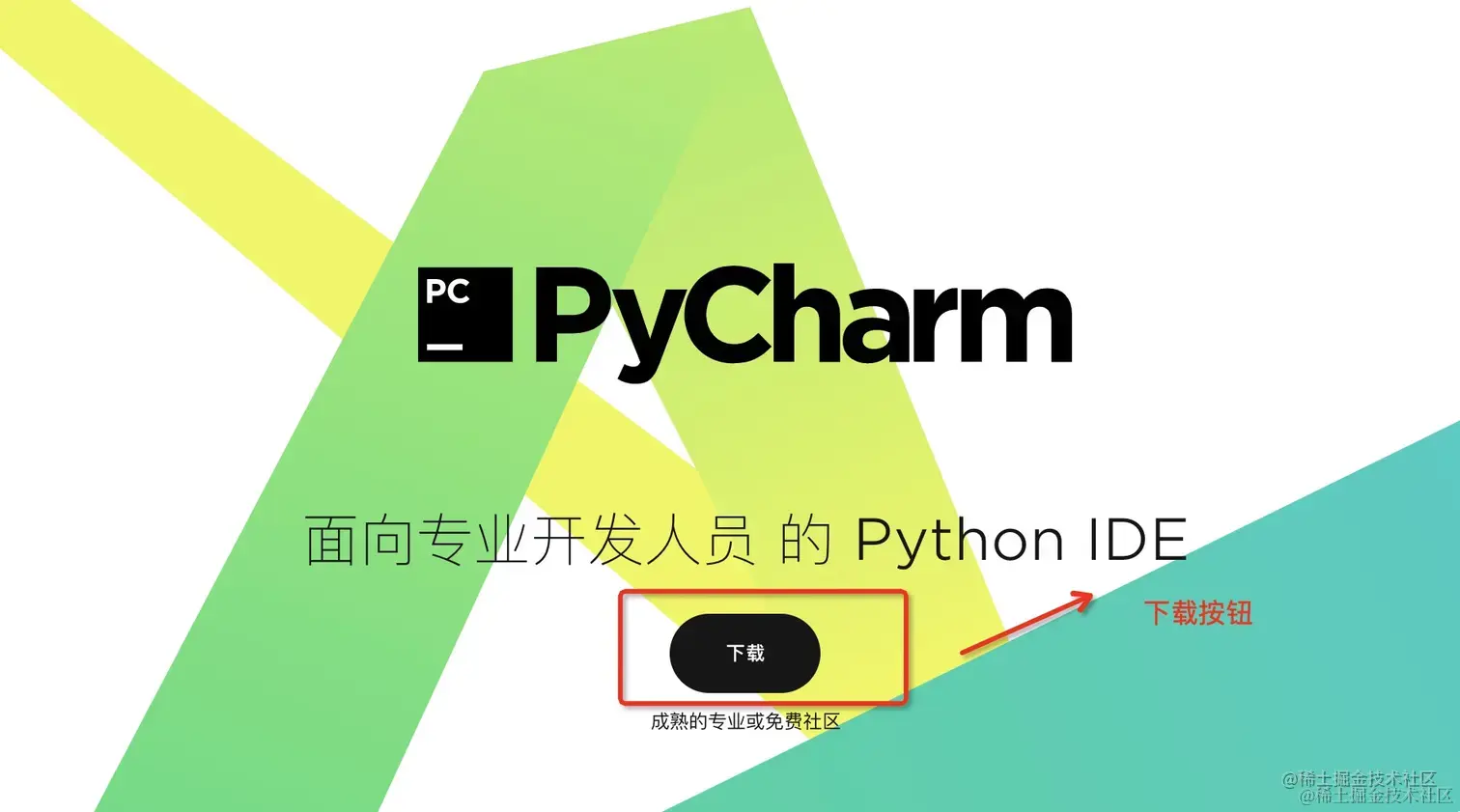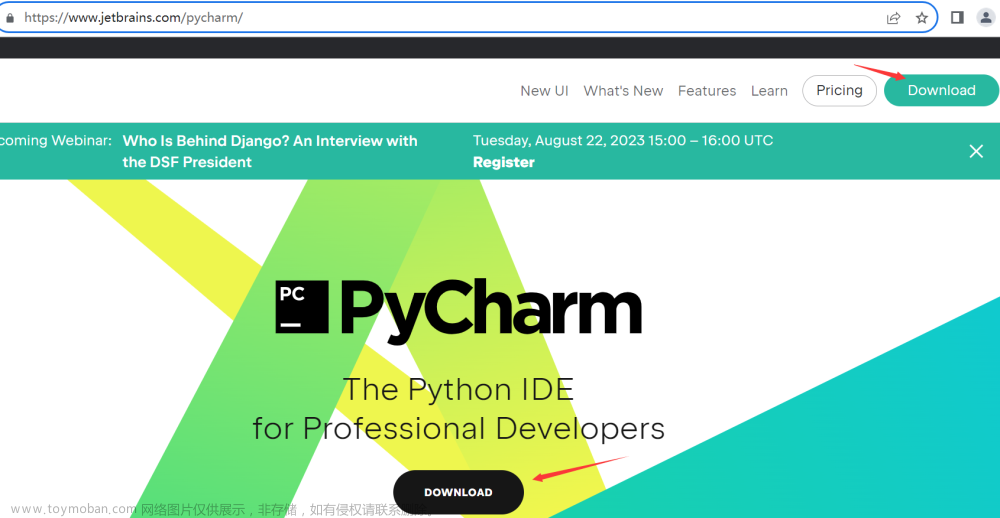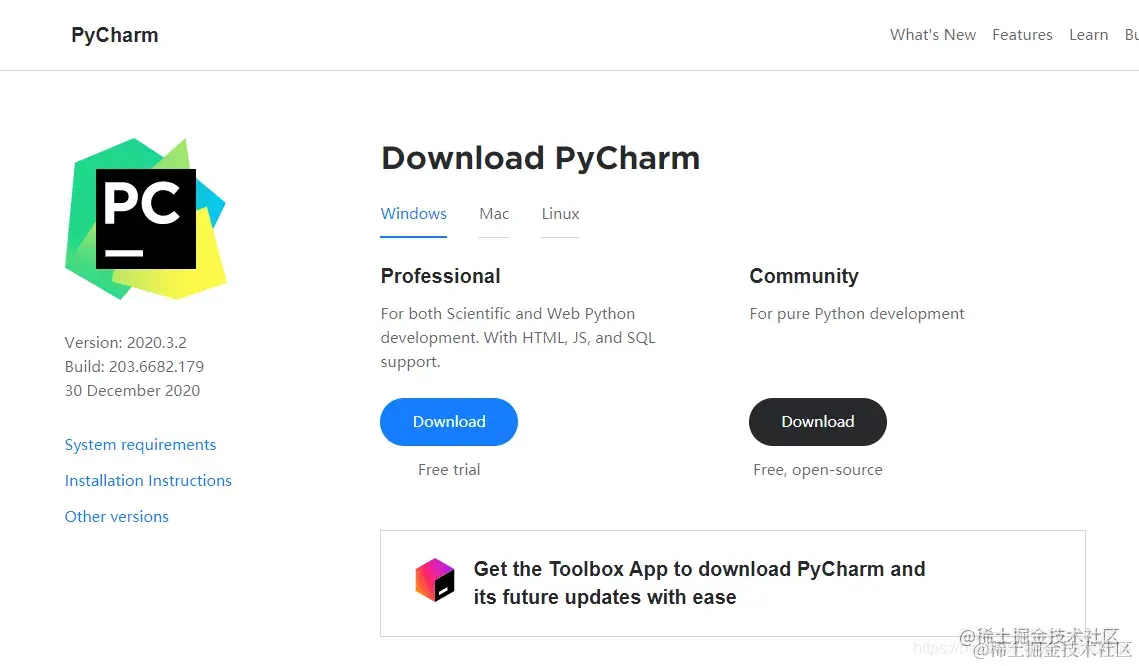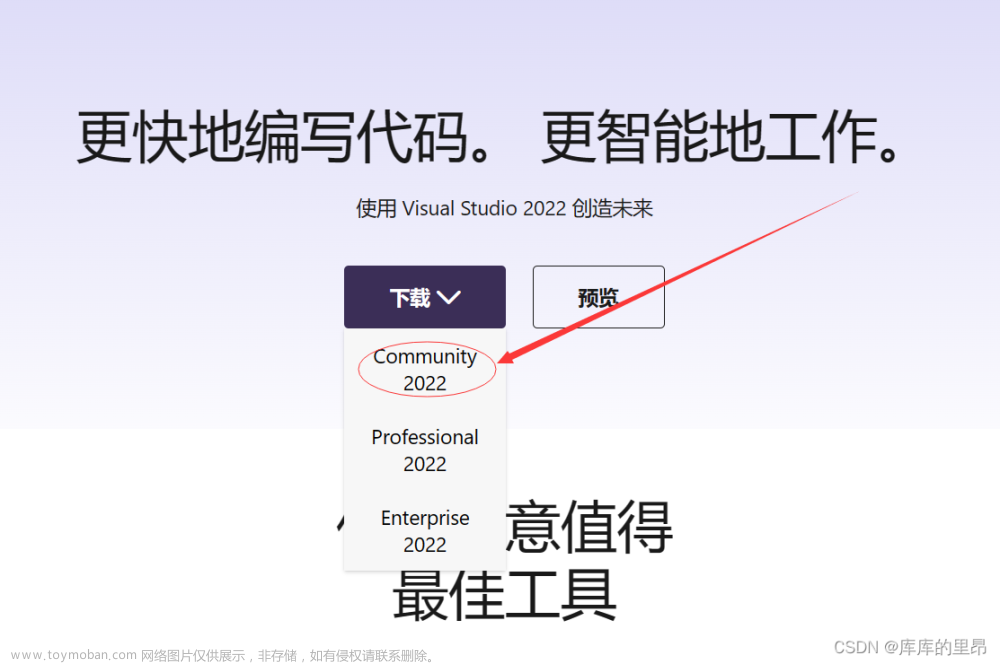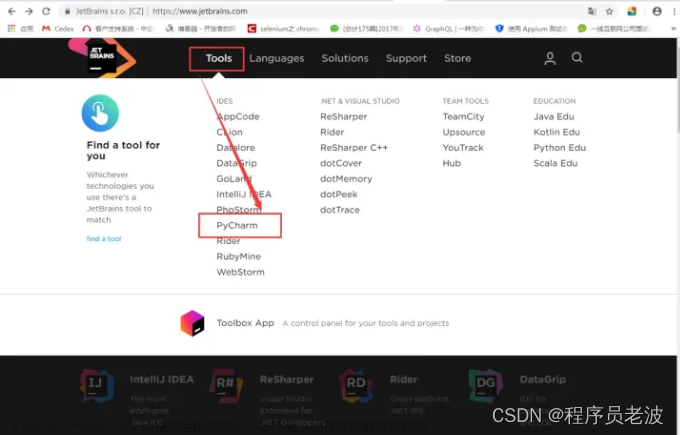PyCharm安装教程(图文结合,超详细,小白安装必看)
一、Python开发环境
PyCharm集成开发工具(IDE),是当下全球Python开发者,使用最频繁的工具软件。
绝大多数的Python程序,都是在PyCharm工具内完成的开发。
本篇文章基于PyCharm软件工具进行描述,教你如何安装PyCharm。
二、打开网站,下载并安装
网址:点我跳转到网站,界面如下:
官方网站自带中文版,我们选择中文版
选择开发者—找到pyCharm—点击下载按钮

此时会进入到可选页面,我们选择社区版(日常学习足够了),开发版收费的(不过功能更强大哦),我们点击下载按钮,等待下载完后我们就可以进行安装了
三、安装PyCharm


安装路径自行选择,我这里选择D盘
把下面这些选项全部勾上,点击Next

等待安装

点击finish,桌面就可以看到这个软件了

四、配置环境变量
Python官网:https://www.python.org/




五、打开软件,运行第一个程序

选择创建一个新的工程—名字随便取



点击Create之后,系统会弹出一个弹框,询问你是否要下载一些预购件的共享,我们选择总是下载,这样可以提高PyCharm软件的运行速度。


六、更改软件主题

好几个主题可以选择,选择自己喜欢的就好

七、汉化(个人不建议汉化 这里给大家演示汉化的插件)


安装好之后,记得重启PyCharm,即完成汉化。

八、自动补全代码插件(YYDS)

安装好之后记得重启软件,才能生效哦!

自动补全代码,哇塞,真的丝滑!!
 文章来源:https://www.toymoban.com/news/detail-617621.html
文章来源:https://www.toymoban.com/news/detail-617621.html
七、设置背景图片


 文章来源地址https://www.toymoban.com/news/detail-617621.html
文章来源地址https://www.toymoban.com/news/detail-617621.html
到了这里,关于PyCharm安装教程(图文结合,超详细,小白安装必看)的文章就介绍完了。如果您还想了解更多内容,请在右上角搜索TOY模板网以前的文章或继续浏览下面的相关文章,希望大家以后多多支持TOY模板网!